Windows10版本2004任務欄的圖標單擊無反應
如果我們使用的操作系統是升級了的win102004版本的話,可能有些小伙伴們在使用的過程中就會出現Windows10版本2004任務欄的圖標單擊無反應的情況。那么對于這種問題小編覺得可能是因為我們的系統內部出現了一些文件檔案丟失損壞的問題。詳細解決步驟就來看下小編是怎么做的吧~

【win10 2004常見問題】
Windows10版本2004任務欄的圖標單擊無反應方法一:
干凈啟動,停止非核心的程序運作、卸載非必要的軟件:
1.卸載設備中的第三方安全軟件和系統優化軟件
2.同時按【Windows 徽標鍵+R】,輸入【msconfig】,按回車(Enter)
3.點擊【服務】>【隱藏所有 Microsoft 服務】>【全部禁用】
4.啟動【任務管理器】,點擊【啟動】選項卡,將所有啟動項都禁用
5.重啟設備
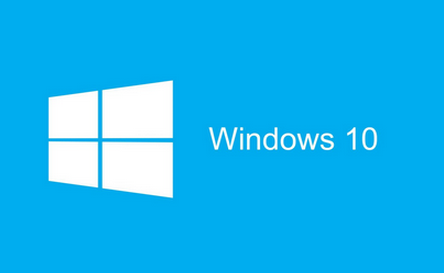
方法二:
使用《sfc /scannow》和《Dism》自動掃描和修補系統檔案,然後再重啟電腦:
1.右鍵點擊任務欄上的Windows圖標,選擇【Microsoft Powershell(管理員)】
2.逐一輸入以下指令:
Dism /Online /Cleanup-Image /CheckHealth
Dism /Online /Cleanup-Image /ScanHealth
Dism /Online /Cleanup-Image /RestoreHealth
sfc /scannow
3.重啟電腦
4.如果出現”有一些文件無法修復“的回報,重復步驟1-3幾次
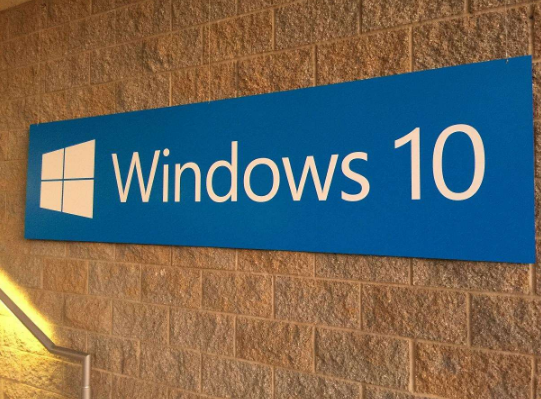
方法三:
新增管理員賬戶:
1.搜索欄輸入【CMD】找到【命令提示符】,右擊【以管理員身份打開】
2.在【命令提示符】中輸入如下命令后回車:
net user NewAdmin 123123 /add
(意思:NewAdmin是新建賬戶名稱,123123是新建密碼,名稱和密碼可以修改)
net localgroup administrators NewAdmin /add
(意思:賦予NewAdmin 賬號管理員權限)
3.重啟電腦,登陸NewAdmin賬戶,看看操作是否正常
以上就是小編給各位小伙伴帶來的Windows10版本2004任務欄的圖標單擊無反應的所有內容,希望你們會喜歡。更多相關教程請收藏好吧啦網~
以上就是Windows10版本2004任務欄的圖標單擊無反應的全部內容,望能這篇Windows10版本2004任務欄的圖標單擊無反應可以幫助您解決問題,能夠解決大家的實際問題是好吧啦網一直努力的方向和目標。
相關文章:
1. 如何一鍵關閉所有程序?Windows系統電腦快捷關閉所有程序教程2. Win10電腦制作定時關機代碼bat文件教程3. 如何在Win11上快速加密硬盤?Win11上快速加密硬盤方法步驟4. Win10提示無法正常啟動你的電腦錯誤代碼0xc0000001的解決辦法5. Win10如何開啟多核優化?Win10開啟多核優化的方法6. Win10更新原神2.1版本B服崩潰缺少PCgamesSDK.dll怎么辦?7. dllhost.exe進程占用CPU很高怎么解決?全面解析dllhost.exe進程8. Win10專注助手自動打開怎么辦?Win10注助手自動打開的解決方法9. 怎么檢測電腦是否支持Win11系統?電腦無法運行Win11怎么辦?10. Win10怎么卸載重裝聲卡驅動?Win10卸載聲卡驅動詳細教程

 網公網安備
網公網安備